PS4 कंट्रोलर: अगर आपके पास PlayStation 4 या 5 का कंट्रोलर है, तो आप इसका इस्तेमाल अपने Android फ़ोन या टैबलेट पर गेम खेलने के लिए कर सकते हैं। इसे फ़ोन या टैबलेट से जोड़ना आसान है और ऐसा करके आप भी आसनी से गेम खेल सकते हैं। बस ट्रोलर को एक तार या ब्लूटूथ से कनेक्ट करें और इसके साथ ही जांच कर लें कि आपके डिवाइस में एंड्रॉइड का वर्जन कम से कम 10 या उससे ज्यादा हो।
इस पोस्ट में हम आपको सिखाएंगे कि डुअलशॉक 4 कंट्रोलर को अपने एंड्रॉइड डिवाइस से कैसे कनेक्ट करें और आने वाली किसी भी समस्या को ठीक करने में आप हम कमेंट भी कर सकते हैं। कंट्रोलर को जोड़ने करने के बाद, आप वास्तव में मज़ेदार गेम खेल सकते हैं जो इसके साथ बढ़िया काम करता हैं। शुरुआत कैसे करें यह जानने के लिए हमारे इस पोस्ट को पूरा पढ़ें-
PS4 कंट्रोलर एंड्रॉइड डिवाइस से कैसे कनेक्ट करें
अपने कंट्रोलर को कनेक्ट करने के लिए, बस PS बटन और शेयर बटन को एक साथ तब तक दबाए रखें जब तक कि कंट्रोलर के पीछे की लाइट सफेद चमकने न लगे। ठीक उसी तरह जैसे आप अपने PlayStation 4 कंट्रोलर को अपने गेम सिस्टम से कनेक्ट कर सकते हैं, आप इसे ब्लूटूथ का उपयोग करके अपने Android फ़ोन या टैबलेट से भी कनेक्ट कर सकते हैं। यदि आपके पास iPhone या iPad है, तो आप भी यही काम कर सकते हैं। कंट्रोलर को जोड़ने के लिए हमारे स्टेप को फॉलो करें-
सबसे पहले अपने एंड्रॉइड फोन का सेटिंग ऐप खोलें।
अपने सेटिंग ऐप के सर्च बार में “ब्लूटूथ” खोजें और ब्लूटूथ मेनू खोलें।
नए डिवाइस को पेयर करें पर टैप करें।
उपलब्ध उपकरणों की सूची से DualShock 4 पर टैप करें।
अगर आपका PlayStation कंट्रोलर काम नहीं कर रहा है, तो ब्लूटूथ सेटिंग्स में जांचें कि यह आपके डिवाइस से कनेक्ट है या नहीं।
यदि यह कनेक्ट नहीं हो रहा है, तो बताए स्टेप्स को फिर से फॉलो करें और कोशिश करें। यदि वह काम नहीं करता है, तो अपने एंड्रॉइड डिवाइस पर नेटवर्क सेटिंग्स रीसेट करें। नियंत्रक को बंद करने के लिए, PS बटन दबाए रखें।
USB से अपने Android डिवाइस से कैसे कनेक्ट करें

जब आप अपने डुअलशॉक 4 कंट्रोलर को यूएसबी केबल के साथ अपने एंड्रॉइड फोन से कनेक्ट करते हैं, तो यह बेहतर काम करेगा लेकिन आपके फोन की बैटरी तेजी से खर्च होगी। नियंत्रक के साथ आने वाली केबल आपके फोन के चार्जिंग पोर्ट में फिट नहीं होती है, इसलिए इसे काम करने के लिए आपको एक विशेष एडाप्टर या एक अलग केबल की आवश्यकता होगी।
एक बार जब आपके पास सब कुछ व्यवस्थित हो जाए, तो आप कुछ और करने की आवश्यकता के बिना तुरंत खेलना शुरू कर सकते हैं।
अपने DualShock 4 कंट्रोलर के साथ PS4 कंट्रोलर
आपके डुअलशॉक 4 कंट्रोलर का उपयोग आपके एंड्रॉइड फोन के साथ गेम खेलने के लिए किया जा सकता है, लेकिन यह और भी बहुत कुछ कर सकता है। यदि आपके पास PlayStation 5 या PlayStation 4 है, तो आप कहीं से भी अपने कंसोल पर गेम खेलने के लिए PS रिमोट प्ले नामक ऐप का उपयोग कर सकते हैं।
यह ऐप आपको गेम खेलने और अपने फोन को नेविगेट करने के लिए अपने कंट्रोलर का उपयोग करने की सुविधा देता है, जो आपके फोन की टच स्क्रीन काम नहीं करने पर मददगार हो सकता है। अपने DualShock 4 कंट्रोलर के साथ मोबाइल गेम खेलें Sony के DualShock 4 कंट्रोलर का उपयोग iPhone, iPad और कंप्यूटर के साथ किया जा सकता है।
यदि आपके पास Apple डिवाइस है या आप कंप्यूटर पर खेलना चाहते हैं, तो आपको किसी विशेष नियंत्रक पर अतिरिक्त पैसे खर्च करने की ज़रूरत नहीं है। औ
र यदि आप अपने कंट्रोलर को अपने फोन या टैबलेट से कनेक्ट नहीं कर सकते हैं, तो भी ऐसे कई मजेदार गेम हैं जिन्हें आप इसके बिना एंड्रॉइड डिवाइस पर खेल सकते हैं। इसलिए यदि आप कुछ समय के लिए अपने DualShock 4 नियंत्रक का उपयोग नहीं कर पाते हैं तो चिंता न करें।
यह भी पढ़ें- BGMI New Update: BGMI में इन डिवाइस पर स्पोर्ट करेगा 120 FPS